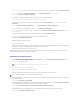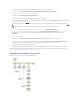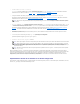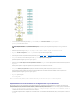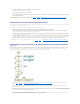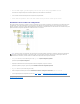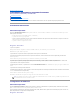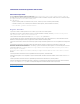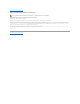Users Guide
1. Actualice el firmware del sistema, si es necesario.
Para obtener informacióndetalladasobreelmóduloActualizacióndelfirmware, consulte "Actualizacióndelfirmware".Paraobtenerinformación
detalladasobrecómoutilizarlo,consultedelpaso 1 al paso 4 en "Actualizacióndelfirmwaredelsistema".
2. ConfigureelhardwaredelsistemayasegúresedehacerclicenGuardarconfiguración antes de salir de la pantalla de un componente.
ParaobtenerinformacióndetalladasobreelmóduloConfiguracióndehardware,consulte"Configuracióndelhardware".Paraobtenerinformación
detalladasobrecómoutilizarlo,consulte"Configuracióndelhardwaredelsistema".
3. Haga clic en Configurar junto a Instalacióndelsistemaoperativodelservidor,en la pantalla Inicio de Systems Build and Update Utility, o haga clic
en Instalacióndelsistemaoperativodelservidoren el panel izquierdo paracontinuarconlaconfiguracióndelainstalacióndelsistemaoperativo.
ParaobtenerinformacióndetalladasobreelmóduloInstalacióndelsistemaoperativodelservidor,consulte"Informaciónimportanteypreguntas
frecuentes".Paraobtenerinformacióndetalladasobrecómoutilizarestemódulo,consulte"Instalacióndelsistemaoperativo".
4. Cuandohayaterminadodeconfigurarlostresmódulos,podráver,editarorestablecerlaconfiguraciónalhacerclicenlasopcionesVer, Editar o
Restablecer, respectivamente.
5. En Inicio de Systems Build and Update Utility, haga clic en Aplicar/Exportarconfiguración.
AparecerálapantallaConfigurar opciones de aplicar/exportar.
6. Introduzca los datos necesarios y haga clic en Continuar.
Aparecelapantalladeprogreso,yacontinuacióncomenzarálaactualizaciónoimplementacióndesatendida.Sihaactualizadoelfirmwaredelsistema,
comenzarálaactualizacióndelfirmwareconlaconfiguraciónqueguardó.Sialgunadelasactualizacionesdelfirmwarerequiereunreiniciodelsistema,este
procesoserealizaráautomáticamente.DespuésSBUUcontinuaráconlaconfiguracióndelhardwareylainstalacióndelsistemaoperativo,segúnla
configuraciónqueguardó.Conestosecompletarálaactualizaciónylaimplementacióndelsistemaactual.Elsistemaestarálistocontodoslosvalores,
configuraciones y actualizaciones necesarios, y con el sistema operativo instalado.
Implementacióndemásdeunsistemaconlamismaconfiguración
Enesteescenario,puedeimplementarmásdeunsistemaadmitidoconlamismaconfiguración(esdecir,conlasmismastarjetas,controladores,discoduro,
memoria,etc.);porejemplo,50sistemasDellPowerEdge™R710.
NOTA: AsegúresedeconfigurarRAIDparaavanzardelapantallaConfigurar RAIDenelmóduloConfigurarinstalacióndelsistemaoperativo
del servidor.
NOTA: Puedeelegirconfigurarelarchivodeconfiguraciónparavariossistemasdetalmodoquelosvaloresdelsistemasetomendeestearchivo.
NOTA: PuedemarcarlaopciónSalir en caso de fallaparaqueSBUUsecierresiseproduceunafalla.Sinoseleccionaestaopción,encasode
quesurjaunafalladurantelaimplementaciónreal,SBUUcontinuaráconlaoperacióndelsiguientemódulo.Sinembargo,estopodríacausarque
elsistemasevuelvainestable.QuitelaseleccióndelaopciónSalir en caso de falla sólosiestásegurodequelafallaesconocidayno
perjudicaráalsistema.
NOTA: ParaobtenermásinformaciónsobreloscamposespecíficosdelapantallaSeleccionar opciones,consultelaayudaenlíneadeSystems
Build and Update Utility.